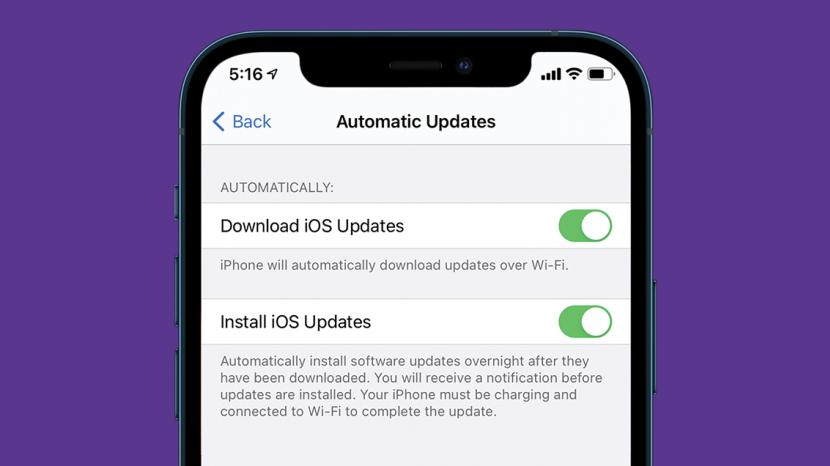
Proč se můj iPhone neaktualizuje na iOS 14? Je to frustrující situace s tolika kroky pro řešení problémů, že je těžké vědět, kde začít. Ukážeme vám nejlepší tipy pro odstraňování problémů s aktualizacemi iPhone (které fungují také na iPadech), které vám pomohou vyřešit problémy s aktualizací softwaru iOS.
Už jsme napsali komplexní iPad multitasking průvodce, prošel, co dělat, pokud váš Zvuk iPadu nefunguje, a co dělat, když vaše iPad je pomalý. Chcete-li získat další skvělé rady pro řešení problémů s iPadem, podívejte se na naše bezplatné Tip dne.
Skočit do:
- Jak úspěšně aktualizovat software pro váš iPhone nebo iPad
- Proč se můj iPhone neaktualizuje?
- Nechte svůj iPhone nebo iPad aktualizovat automaticky přes noc
- Ujistěte se, že úložiště vašeho iPhonu nebo iPadu není plné
- Jak opravit chybu „Nelze zkontrolovat aktualizaci“.
Jak úspěšně aktualizovat software pro váš iPhone nebo iPad
Než se pokusíte aktualizovat svůj iPhone nebo iPad a než projdete tipy pro odstraňování problémů s aktualizací softwaru, je třeba provést několik kroků.
- Ujistěte se, že vaše iPad nebo iPhone je kompatibilní s nejnovější verzí softwaru.
- Nabijte svůj iPad nebo iPhone na 50 % nebo více, nebo jej zapojte a nechte připojený po celou dobu procesu.
- Připojte svůj iPhone k WiFi.
Tyto základy vyřeší mnoho problémů s aktualizacemi ihned, aniž by bylo nutné dále řešit problémy. Pokud je vaše zařízení nabité na více než 50 procent, připojeno k Wi-Fi a kompatibilní s nejnovějším softwarem iOS 14 nebo iPad OS 14, ale stále se neaktualizuje, zkuste další část.
Proč se můj iPhone neaktualizuje?
Může existovat několik důvodů, proč se aktualizace pro váš iPhone nebo iPad nenainstaluje nebo vaše zařízení nemůže vyhledat aktualizaci. Pokud vaše zařízení splňuje výše uvedené požadavky, ale aktualizace systému iOS se nezdařila nebo se nedaří stáhnout či nainstalovat, zkuste toto, než přejdete k pokročilejším krokům:
- Restartujte svůj iPhone.
- Zkuste aktualizaci znovu.
Upřímně, někdy k obnovení zařízení a spuštění aktualizace stačí stará dobrá technika cyklování napájení. Pokud to uděláte a váš iPhone se v tuto chvíli neaktualizuje, pokračujte ve čtení.
Nechte svůj iPhone nebo iPad aktualizovat automaticky přes noc
Někdy lze problém s aktualizací vyřešit sám bez vaší pomoci. Ujistěte se, že je v aplikaci Nastavení povolena funkce Automatické aktualizace. Poté stačí nechat telefon nabitý a připojený k Wi-Fi a aktualizace iOS se může automaticky nainstalovat.
Jak zapnout automatické aktualizace iPhone
- Otevři aplikace Nastavení.

- Přejděte dolů a klepněte na Všeobecné.

- Klepněte na Aktualizace softwaru.
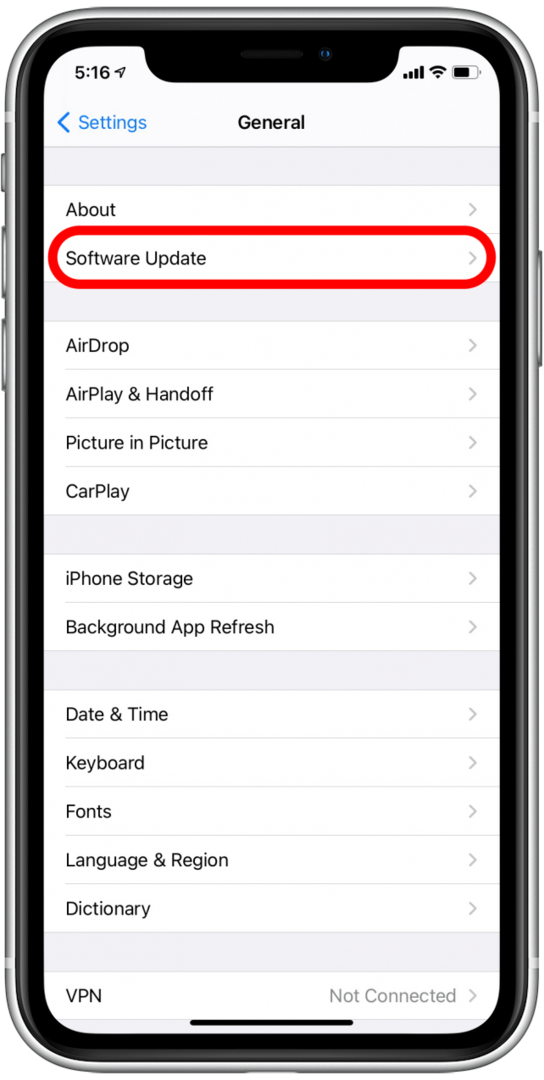
- Klepněte na Automatické aktualizace.
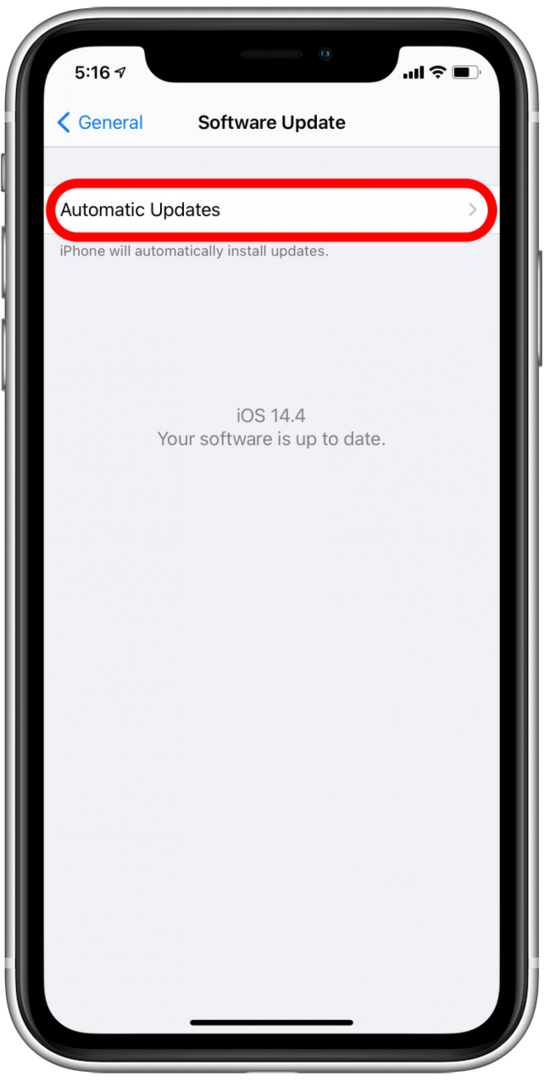
- Ujistěte se, že oba přepínače, Stáhněte si aktualizace iOS a Nainstalujte aktualizace iOS, jsou zelené. To znamená, že jsou povoleny.
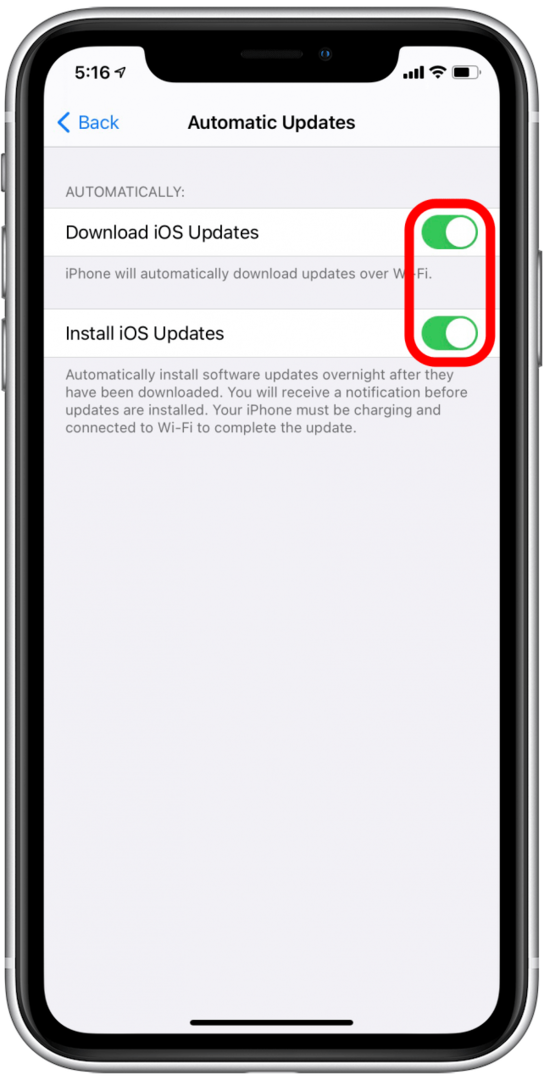
- Pokud je přepínač šedý, klepnutím jej povolte.
Pokud se aktualizace stále nedokončí, možná budete chtít zkontrolujte úložiště. Pokud se zobrazí chyba aktualizace, budete to muset zkusit další trik.
Ujistěte se, že úložiště vašeho iPhonu nebo iPadu není plné
Aby byla aktualizace softwaru úspěšná, budete na svém zařízení potřebovat přibližně 5 GB volného úložného prostoru, i když dokončená aktualizace by měla zabrat o něco méně než polovinu. Zkontrolujte, zda má vaše zařízení dostatek volného úložného prostoru pro aktualizaci a uvolnit úložný prostor v případě potřeby na vašem iPhonu nebo iPadu. Jakmile to uděláte, je nejlepší restartovat zařízení a znovu se pokusit o aktualizaci.
Chcete-li zkontrolovat úložiště iPhone nebo iPad:
- Otevři aplikace Nastavení.

- Přejděte dolů a klepněte na Všeobecné.

- Klepněte na Úložiště pro iPhone nebo Úložiště iPaduv závislosti na zařízení, které řešíte.

- Zde uvidíte přehled a rozpis úložiště.
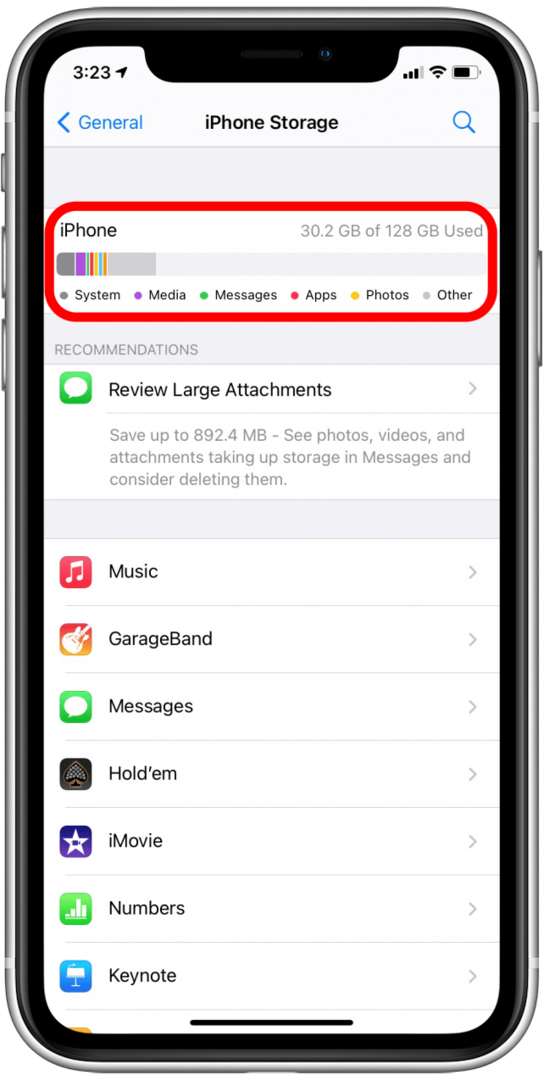
Příbuzný: Jiné úložiště iPhone: Co to znamená a jak jej vymazat
Jak opravit chybu „Nelze zkontrolovat aktualizaci“.
Několik běžných chyb, které uživatelé vidí, jsou „nelze zkontrolovat aktualizaci“ a „nelze ověřit aktualizaci“. To se může stát, pokud stahování se přeruší nebo se nedokončí nebo pokud je soubor během stahování nějak náhodně poškozen.
Pokud jste vyzkoušeli výše uvedené kroky a váš iPhone se neaktualizuje ani po restartu, Jablko říká, že může být užitečné smazat stažený aktualizační soubor a začít znovu, což je poměrně jednoduchý proces.
- Otevři aplikace Nastavení na příslušném zařízení.

- Přejděte dolů a klepněte na Všeobecné.

- Klepněte na Úložiště pro iPhone nebo Úložiště iPaduv závislosti na zařízení, které řešíte.

- Procházejte seznam aplikací a najděte aktualizační soubor a klepněte na něj.
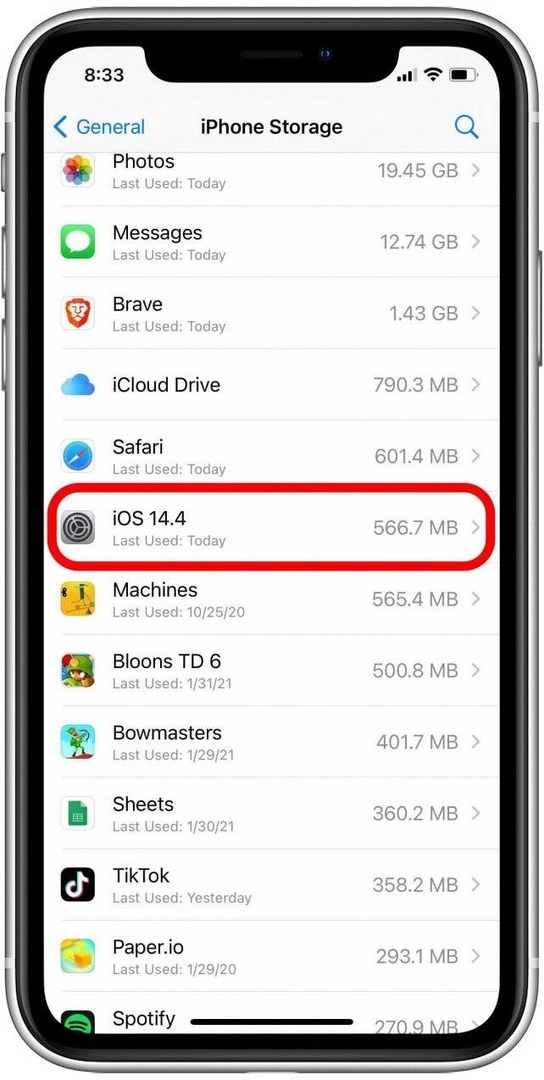
- Klepněte Smazat aktualizaci.
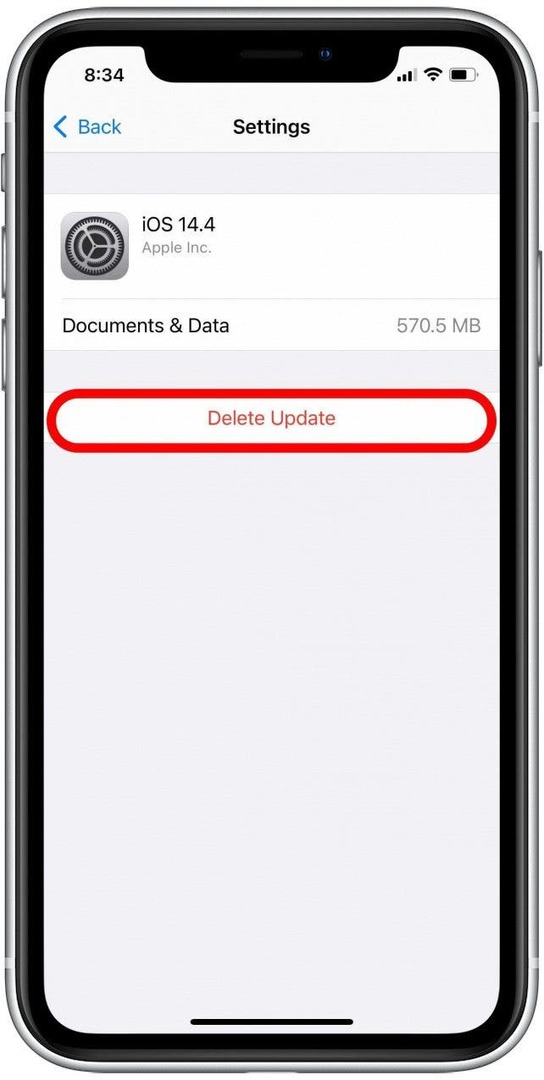
- Potvrďte klepnutím Smazat aktualizaci znovu ve spodní části obrazovky.
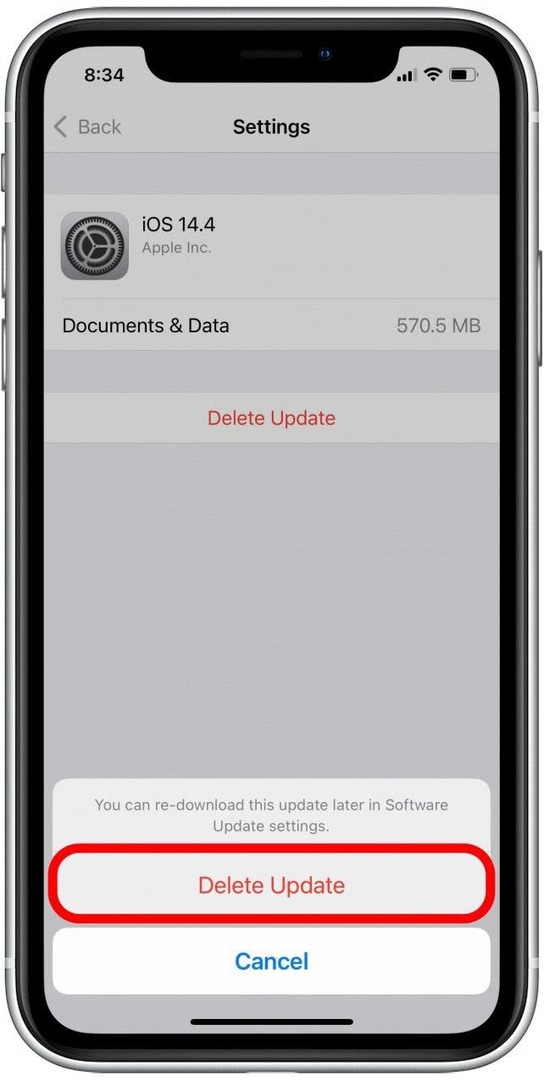
- Restartujte zařízení.
- Zkuste aktualizaci znovu. Budete vyzváni ke stažení aktualizace znovu.
Pokud jste měli se souborem dříve potíže, je obzvláště důležité, abyste se ujistili, že vaše zařízení má dobrý přístup k Wi-Fi, je zapojeno do zásuvky a má dostatek místa.
Doufám, že tato příručka vyřešila vaše problémy s aktualizací iPhone nebo iPad! Nyní budete moci překonat selhání aktualizace softwaru a prozkoumat, co nový software iOS nebo iPadOS nabízí.